Si të bashkoni fletët në Excel

Kur jeni duke punuar në Excel, mund të përfundoni me shumë të dhëna të shpërndara nëpër fletë të shumta brenda të njëjtit libër pune. Çfarë ndodh nëse keni nevojë
Përfshirja e një flete të Microsoft Excel në një dokument Word është e lehtë – gjithçka që duhet të bëni është komanda e kopjimit dhe ngjitjes. Përdorni këto hapa.
Zgjidhni pjesën e fletës tuaj Excel që dëshironi të kopjoni dhe ngjitni me miun.
Përdoruesit e Windows mund të mbajnë të shtypur Ctrl dhe të shtypin C për ta kopjuar atë në kujtesën tuaj. Përdoruesit e Mac mund të zgjedhin Command + C.
Sillni dokumentin tuaj Word dhe përdorni miun për të zgjedhur se ku në dokument dëshironi të shfaqet Fleta Excel.
Përdoruesit e Windows mund të mbajnë tastin Ctrl në tastierë dhe të shtypin V për ta futur në dokumentin Word. Përdoruesit e Mac mund të përdorin Command + V.
Fleta juaj e Excel-it do të kopjohet e plotë me opsionet e stilimit që keni aplikuar në Excel.
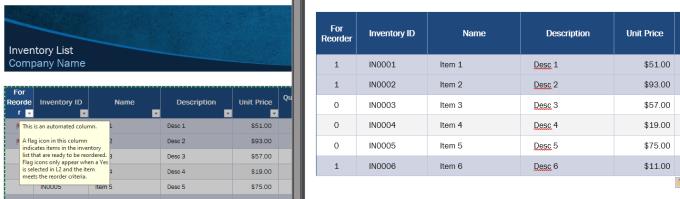
Përmbajtja e kopjuar nga Excel në Word.
Kjo funksionon edhe për grafikët - në fakt, funksionon edhe më mirë për ta, sepse ato mund të përditësohen lehtësisht nëse bëni ndryshime në Excel. Gjithçka që duhet të bëni për të përditësuar grafikun në Word pas kopjimit është të zgjidhni grafikun, më pas klikoni fillimisht në Dizajni i Grafikut në menynë e shiritit, më pas në Rifresko të dhënat për të përditësuar gjërat.
Këshillë: Pas ngjitjes së grafikut ose komentit të fletëllogaritjes, do të shihni të njëjtat opsione ngjitjeje që ka të ngjarë të jeni mësuar nga ngjitja e përmbajtjeve të tjera – me një kthesë. Ka disa opsione shtesë kur bëhet fjalë për ngjitjen e përmbajtjes në Excel.
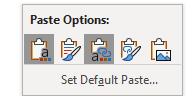
Zgjedhja e opsioneve kur kopjoni përmbajtjen e Excel-it.
Me radhë, pesë opsionet kanë efektet e mëposhtme:
Përputhni përmbajtjen me temën e Word-it, përmbajtja nuk është më e lidhur me origjinalin, nuk mund të përditësohet nëpërmjet Rifresko të dhënave.
Mbani temën e Excel, përmbajtja nuk është më e lidhur me origjinalin, nuk mund të përditësohet nëpërmjet Rifresko të dhënave.
(Default) Përputhni përmbajtjen me temën e Word-it, përmbajtja mbetet e lidhur, mund të përditësohet.
Mbani temën e Excel, përmbajtja mbetet e lidhur, mund të përditësohet.
Përmbajtja bëhet foto, të dhënat nuk mund të modifikohen më në grafik, mbeten vetëm disa opsione stilimi.
Kur jeni duke punuar në Excel, mund të përfundoni me shumë të dhëna të shpërndara nëpër fletë të shumta brenda të njëjtit libër pune. Çfarë ndodh nëse keni nevojë
Përfshirja e një flete të Microsoft Excel në një dokument Word është e lehtë – gjithçka që duhet të bëni është komanda e kopjimit dhe ngjitjes. Përdorni këto hapa. Zgjidhni seksionin e
Duke përdorur tastet e rëndësishme të shkurtoreve në Microsoft Excel, ju mund të kryeni shumicën e detyrave më shpejt dhe më lehtë, duke përmirësuar kështu përvojën tuaj me programin.
Si të shtoni opsionin Dërgo te marrësi i postës në shiritin e veglave të Microsoft Excel dhe Word 2019.
Si të ngrini ose ngrini kolonat dhe panelet në Microsoft Excel 2019, 2016 dhe 365.
Filigranët janë një mënyrë e shkëlqyer për të ndaluar njerëzit që të vjedhin përmbajtjen tuaj ose rezultatet e punës suaj të palodhur. Fatmirësisht, ju mund t'i shtoni ato në më shumë sesa thjesht art
Shtimi i një PDF në Excel mund të duket më i ndërlikuar se sa është në të vërtetë. Lajmi i mirë është se duhen vetëm disa minuta dhe se hapat janë të lehtë për t'u mësuar se si të shtoni një PDF në skedarin tuaj Microsoft Excel me këtë tutorial.
Ka shumë mënyra përmes të cilave një skedar Excel mund të konvertohet në një format PDF dhe ka shumë arsye pse mund t'ju duhet të bëni një konvertim. Ky post ju tregon se si.
Zgjidh një problem ku Microsoft Excel është i ngrirë ose shumë i ngadalshëm me këto hapa.
Microsoft Office është pjesë e një grupi të jashtëzakonshëm produktesh softuerësh nga Microsoft. Ai e bën më të lehtë punën e zyrës së trajtimit dhe ju lejon të kryeni një sërë detyrash, duke përfshirë mbajtjen e procesverbaleve, trajtimin e librave të kontabilitetit dhe përfshirjen e disa veçorive të produkteve të Microsoft Office në dokumentin tuaj.
Microsoft Windows është kryesisht për kompjuterë personalë dhe laptopë. Bën të mundur kryerjen e detyrave të tipit administrativ me Microsoft Office.
Unë do të jem gjithmonë dhe përgjithmonë një adhurues i Microsoft Excel. Kompleti i tij i mjeteve është po aq i fuqishëm sa ato të ofruara nga gjigandi i kërkimit. Sinqerisht zbret
Krijimi i një rreshti ngjitës të kokës është një mjet i shkëlqyeshëm për ta bërë më të lehtë mbajtjen e të dhënave në fletëllogaritëse. Është gjithashtu e lehtë – shikoni më poshtë për udhëzime
Detyroni një kërkesë në skedarët tuaj të Microsoft Excel për Office 365 që thotë "Hap si vetëm për lexim" me këtë udhëzues.
Si të kopjoni dhe ngjitni vlerat pa përfshirë formulën në Microsoft Excel 2019, 2016 dhe 365.
Shikimi i sasive të mëdha të të dhënave mund të jetë mjaft i lodhshëm për sytë. Fatmirësisht Excel ka një funksion të dobishëm për ta bërë më të lehtë – stilimin alternativ të rreshtit.
Mësoni se si të rregulloni një problem ku opsioni Track Changes mungon nga menyja e shiritit të Microsoft Excel.
Dëshironi të dini se si të ndryshoni vërtetimin me dy faktorë të Microsoft 365? Lexoni këtë artikull për të mësuar të gjitha metodat e thjeshta dhe për të mbrojtur llogarinë tuaj.
Mësoni hapat për të kthyer një imazh në Microsoft Word për të shtuar prekjen përfundimtare në dokumentin tuaj.
Nëse OneNote është i vonuar, përditësoni aplikacionin dhe hapni një fletore të re. Më pas pastroni cache-in e aplikacionit dhe çaktivizoni sinkronizimin automatik.
Ky udhëzues ju ndihmon të zgjidhni një problem ku nuk mund të shtoni fjalë në fjalorin e personalizuar në Microsoft Outlook.
Dëshironi të dini se si të shtoni pushime në kalendarin e Outlook? Lexoni për të mësuar se si të shtoni kalendarin e festave në Outlook.
Mësoni se si të rregulloni një problem ku Microsoft Excel hapet në një dritare shumë të vogël. Ky postim do t'ju tregojë se si ta detyroni atë të hapet përsëri normalisht.
Një tutorial se si të ndryshoni fotografinë e profilit që shfaqet kur dërgoni mesazhe në Microsoft Outlook 365.
Nëse keni të bëni me një bazë të dhënash në Excel dhe duhet ta pastroni atë për hyrje të dyfishta, përdorni këto teknika për të krahasuar tekstin në Excel.
Shihni se si të mbroni skedarin tuaj Excel dhe fletët specifike me fjalëkalim për të parandaluar modifikimin e paautorizuar. Këtu janë hapat.
Zbuloni formulën e zbritjes në Excel duke lexuar këtë udhëzues përfundimtar mbi formulën e zbritjes excel me gjashtë metoda aplikimesh.























